RoomClipをより楽しく使っていただく為に
「部屋のなかには日々の暮らしの創意工夫がつまっている。それをみんなでシェアできれば部屋はもっと楽しい場になるのではないか」
そんな思いからRoomClipは生まれました。RoomClipは暮らしやインテリアを通じたコミュニケーションを楽しむ場所です。「How to RoomClip」ではRoomClipを楽しむ上でみなさまに知っていただきたいことをまとめてあります。今回は【RoomClipショッピング】をご紹介!
この「How to RoomClip」はそのつど見直され、更新されます。RoomClipに寄せられるたくさんの部屋の写真は、みなさんが日々の暮らしで試行錯誤しながら編み出された素晴らしい作品です。
RoomClipはその素晴らしい部屋の様子をたくさんの人に公開できる場、そして様々なインテリアとの出会いを楽しむ場でありたいと願っています。
RoomClipショッピングとは?
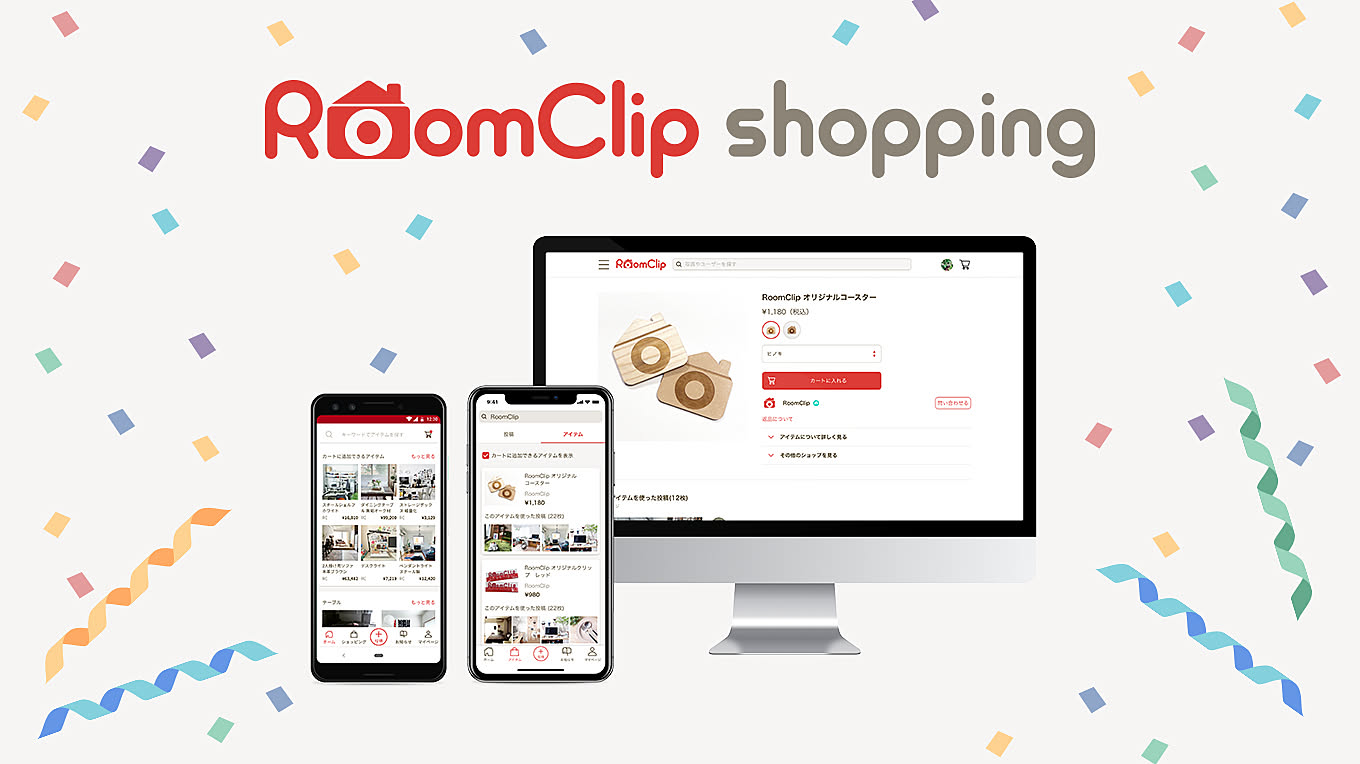
2021年3月にオープンした「RoomClipショッピング」は、RoomClipでお買い物できるサービス!参考になる投稿に出会ったら、その投稿に写っているアイテムをそのまま購入できる新しいサービスです。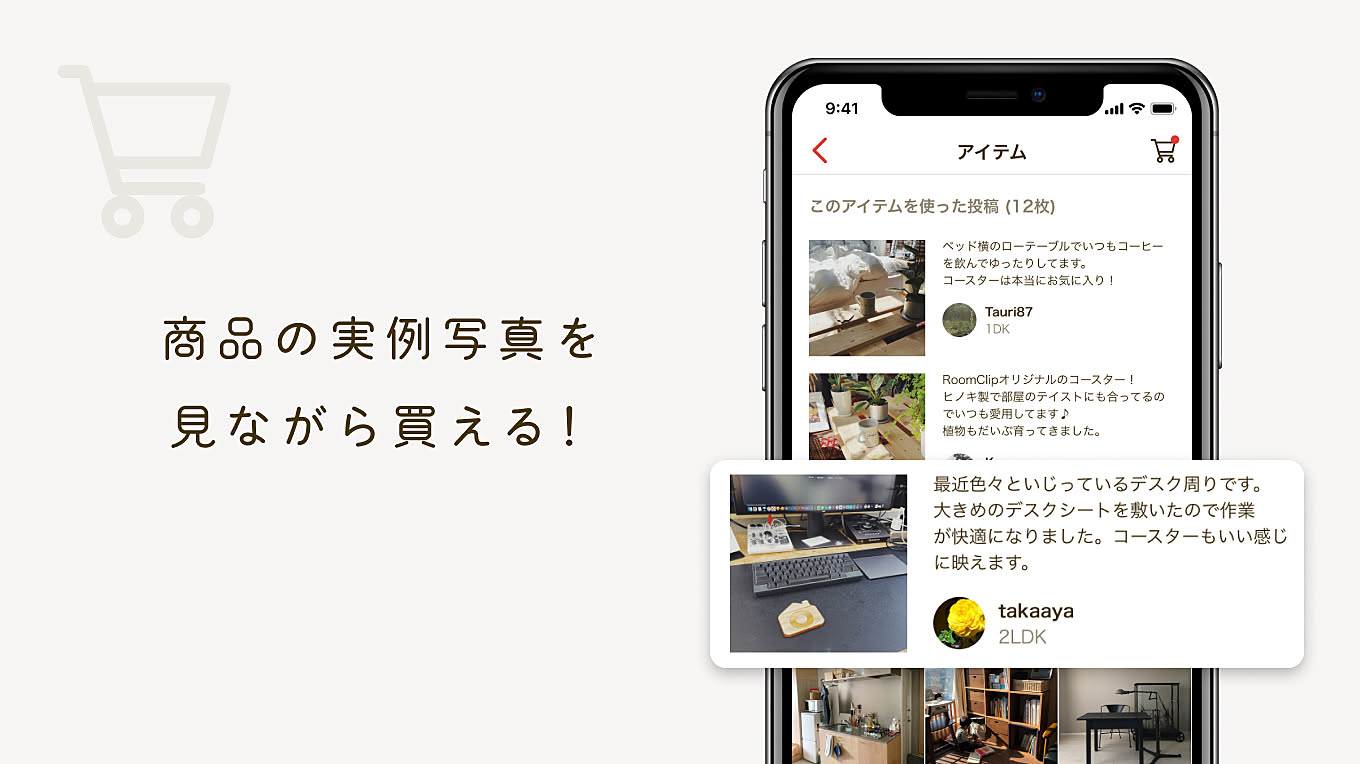 RoomClipショッピングには、暮らしに関する注目のアイテムが続々集まっています!商品情報だけでなく、アイテムに関連したRoomClip内の投稿写真もまとめてチェックできるので、買った後のイメージが膨らみやすいのが特徴です!RoomClipアプリの「ショッピング」タブからご利用可能ですので、ぜひこの機会に体験してみてくださいね!
RoomClipショッピングには、暮らしに関する注目のアイテムが続々集まっています!商品情報だけでなく、アイテムに関連したRoomClip内の投稿写真もまとめてチェックできるので、買った後のイメージが膨らみやすいのが特徴です!RoomClipアプリの「ショッピング」タブからご利用可能ですので、ぜひこの機会に体験してみてくださいね!
RoomClipショッピングでお買い物をするには
RoomClipショッピングは、RoomClipアプリのご利用、またはPC・スマートフォンからWebサイトにアクセスしてご利用いただくことができます。この記事ではRoomClipアプリでのご利用方法をご案内します。(アプリは最新版を必ずご利用くださいね!)
<アイテムを探す①>アプリの「ショッピング」タブで見つける

RoomClipアプリを開き、画面下部メニューから「ショッピング」アイコンをタップしてください。 表示されたショッピングトップ画面には、季節のイチオシアイテムや、「収納家具」「家電」といったカテゴリなどによってアイテムがセレクトされています。「もっと見る」をタップすると、そのカテゴリのアイテム一覧がご覧いただけます!
Tips!好きなアイテムを検索する方法
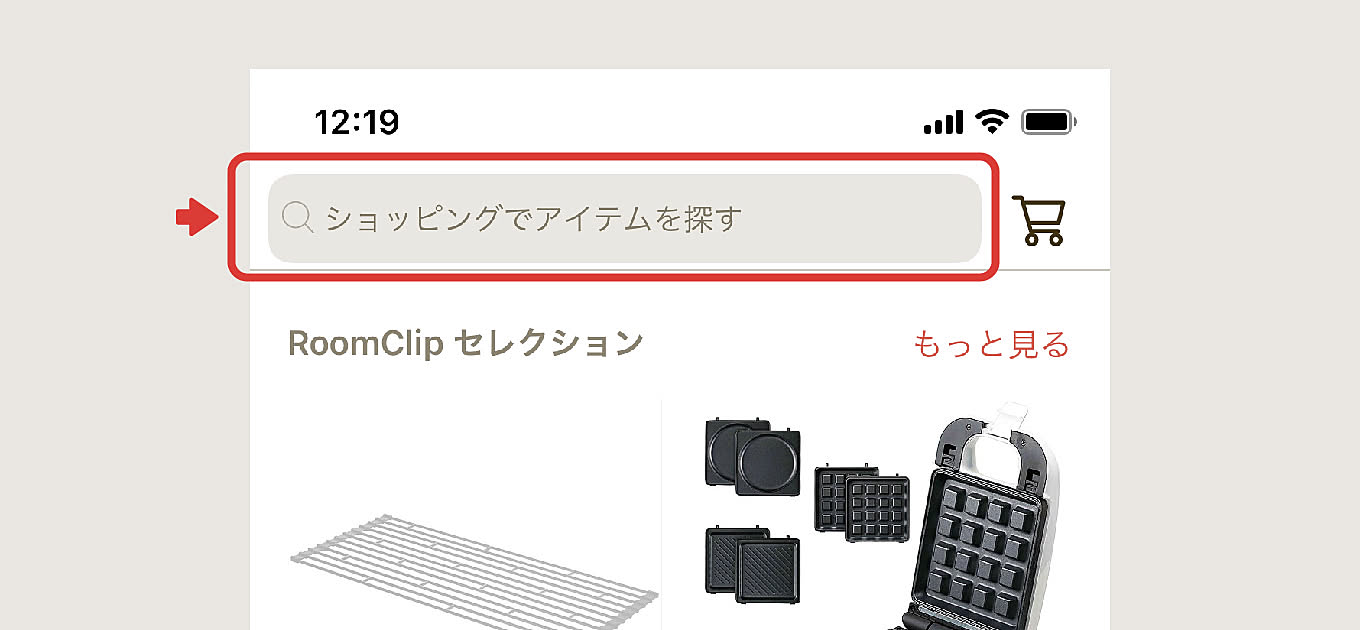
ショッピングトップ画面から、上部の検索バーのフィルターをタップし、「在庫あり」をチェック。文字を入力すると、アイテムの検索をすることができます。気になるアイテムがあれば、検索してみてください!
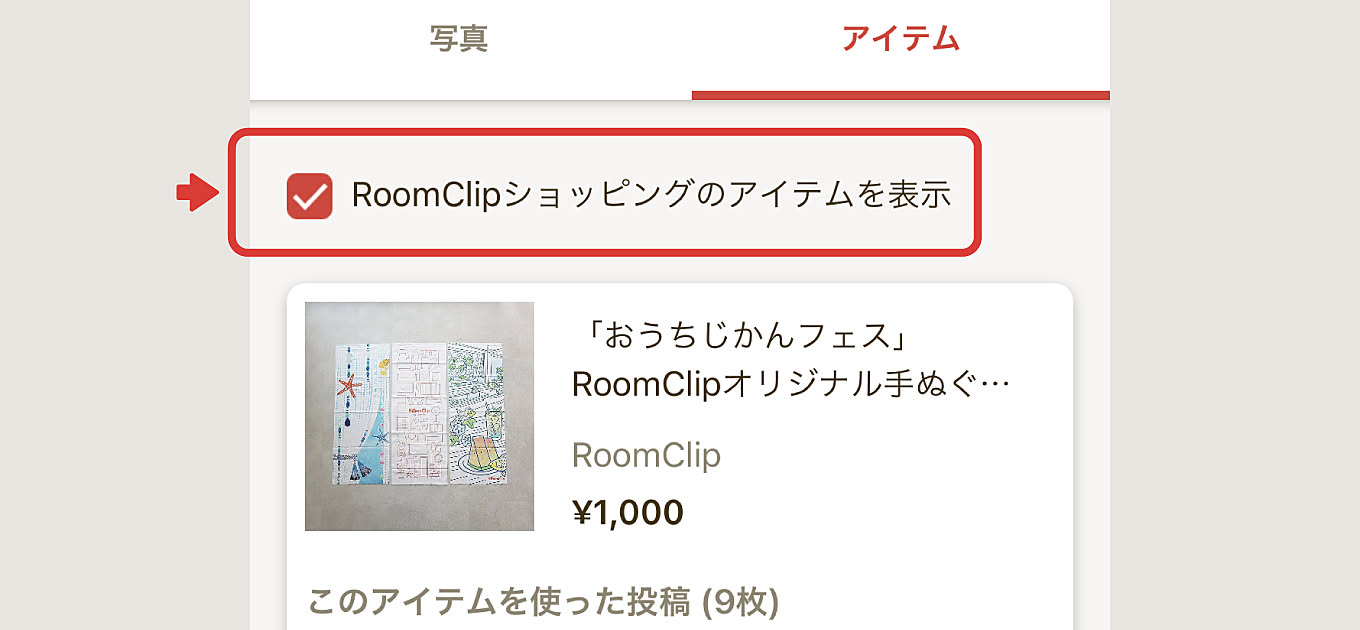
なお検索結果画面では、必ず「在庫あり」にチェックが入っていることを確認してくださいね。チェックが外れている場合、外部サイトで購入できるアイテムも表示されるため、今回のクーポンがご利用いただけないアイテムが含まれる可能性があります。
<アイテムを探す②>ユーザーさんの実例写真から探す
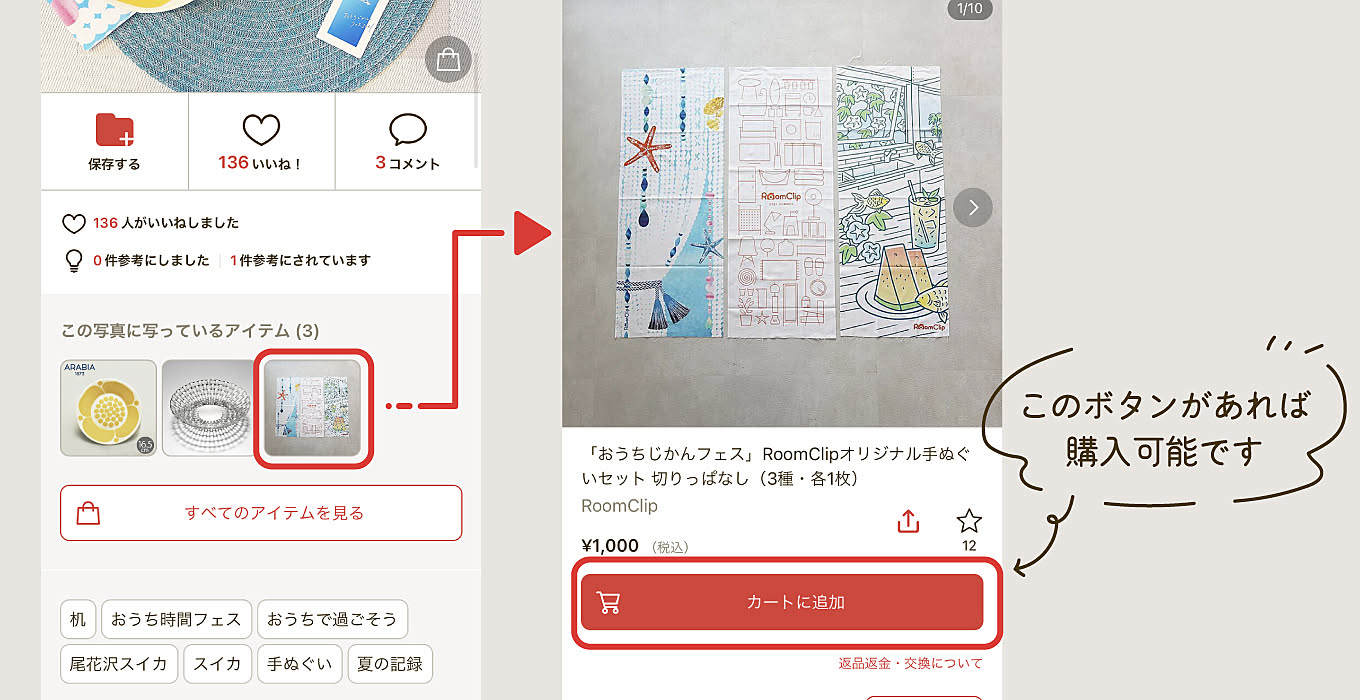
RoomClipショッピングで買えるアイテムを他のユーザーさんが投稿している場合、その投稿画面下部からアイテムをタップすると、アイテム詳細画面を表示することができます。アイテム詳細画面に「カートに追加する」というボタンがある場合、RoomClipショッピングでご購入いただくことができます。
アイテムを実際にどう使用しているのかを知ることができるので、この探しかたもおすすめですよ♪ぜひ活用してみてくださいね!
アイテム情報を確認して、カートへ追加
ショッピングトップ画面などからアイテムをタップすると、アイテム詳細画面を見ることができます。
アイテム詳細画面では、商品写真のほか、価格や色・サイズ情報などを見ることができます。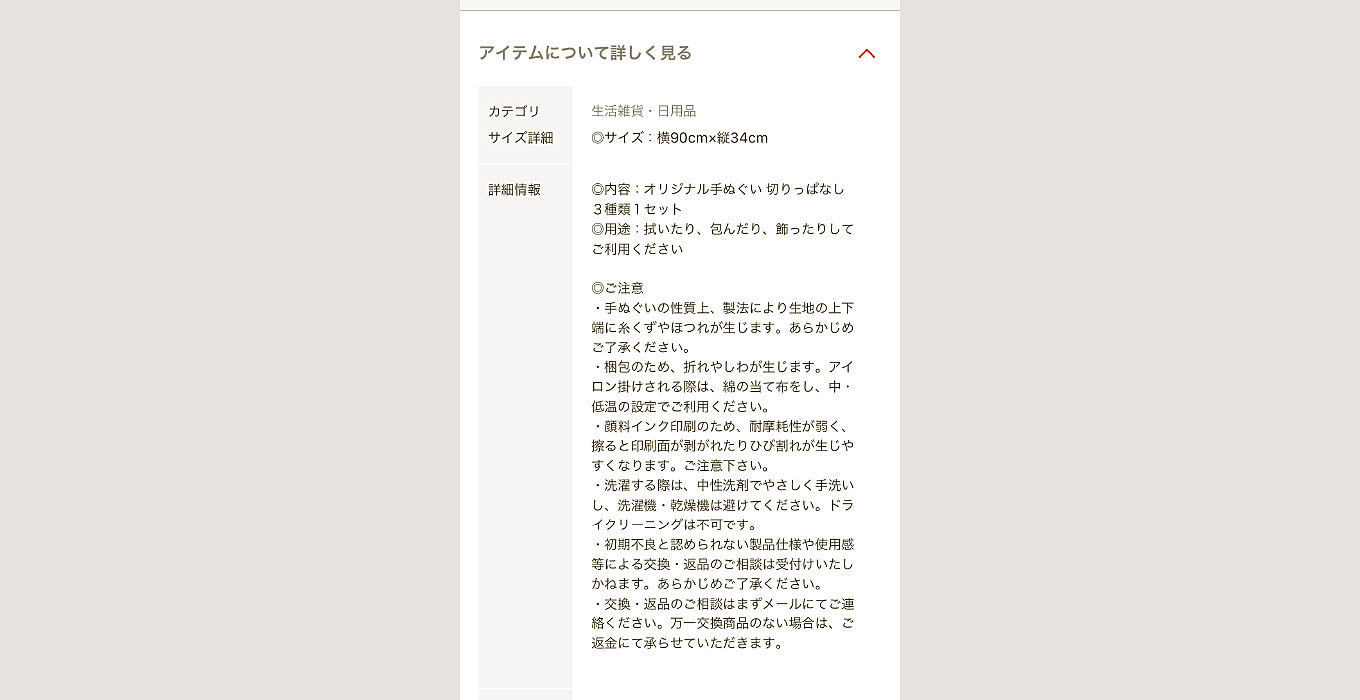
また、アイテムについて他のRoomClipユーザーさんが投稿している場合、その投稿写真も「このアイテムを使った投稿」などからご覧いただけます。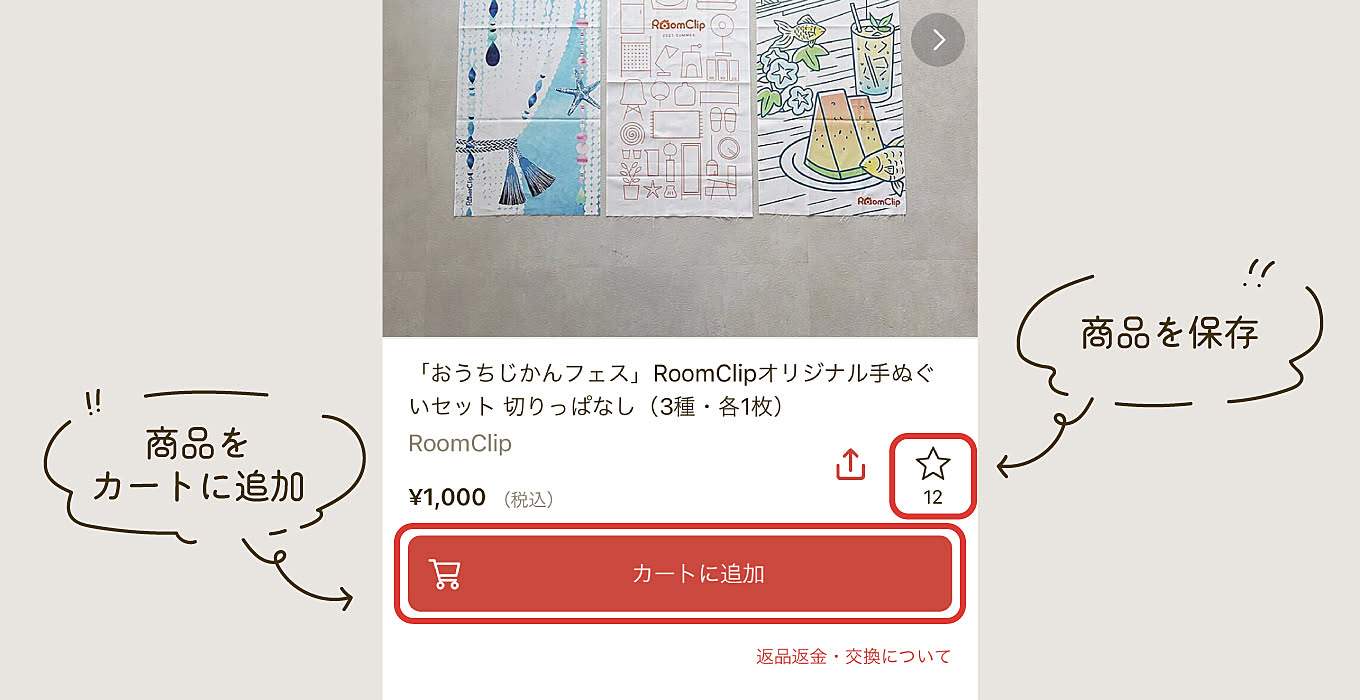
欲しいアイテムが見つかったら、「カートに追加」を選択してください。
後で購入した場合は、★マークをつけることで保存することができます。保存したアイテムは、マイページの「★欲しい!」から見ることができます。
Tips! 欲しいアイテムが在庫切れのときは?
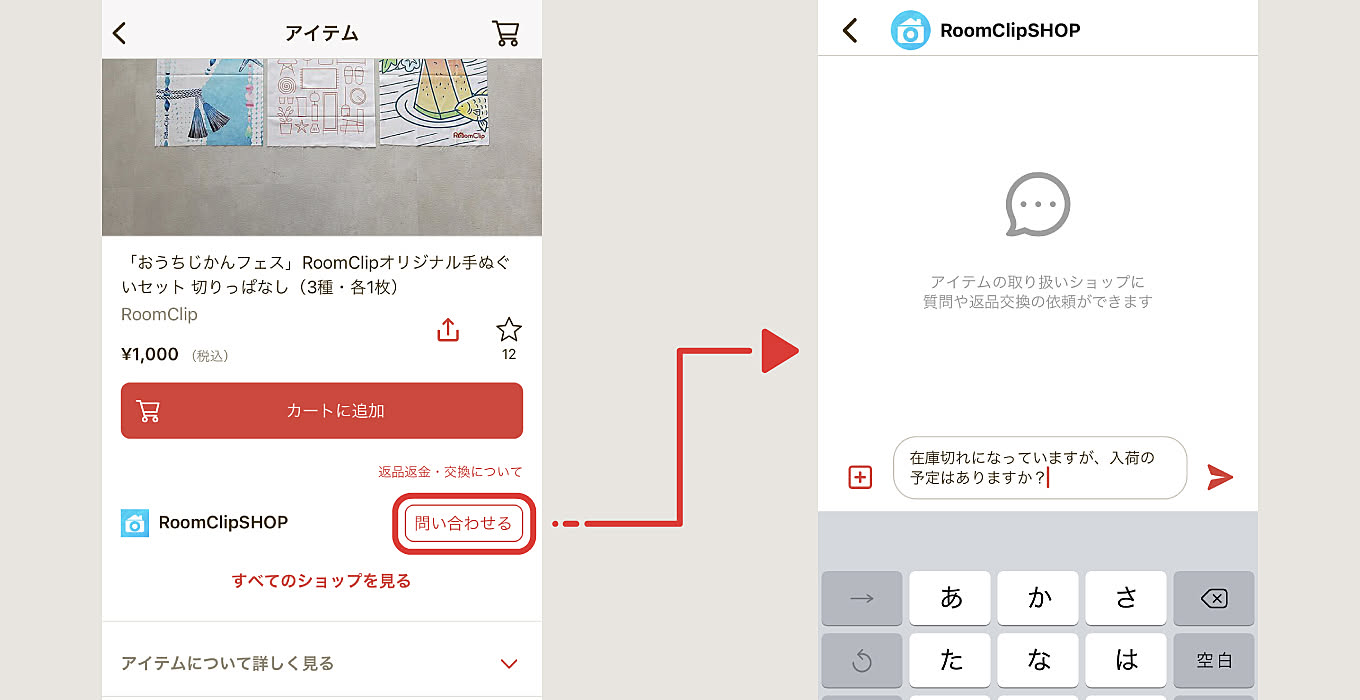
アイテム詳細画面のショップ名横にある「問い合わせる」から、ショップとのチャットを開始することができます。こちらから、次回の入荷情報などをお問い合わせいただくことで、在庫切れのアイテムの状況を確認することができます。他にもアイテムについて分からないことなどがあれば、お気軽にショップに聞いてみてくださいね。
カートをチェックして、購入手続きへ
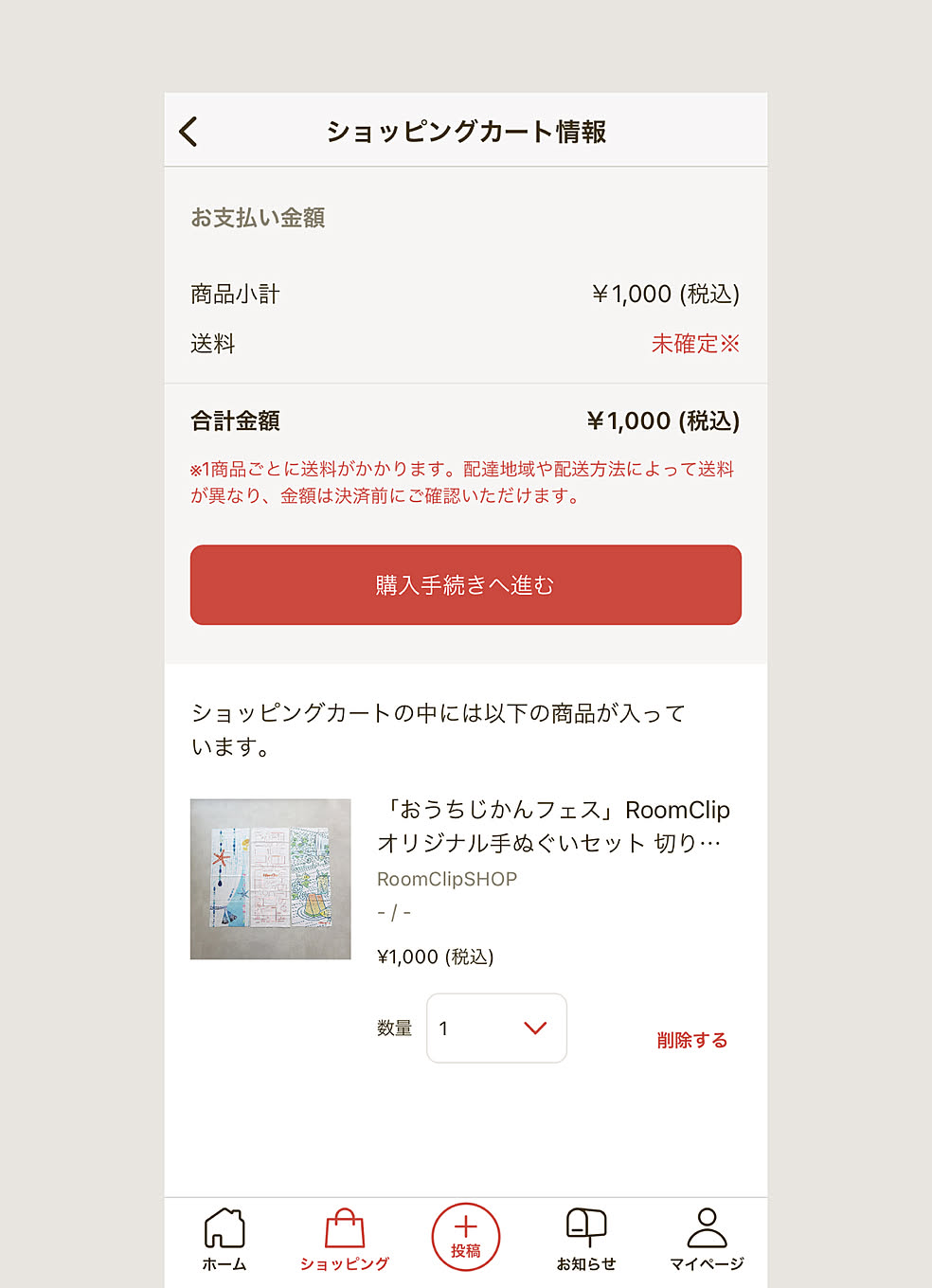
アイテムの「カートに追加」、またはショッピング画面右上のカートボタンをタップすると、カートに入っているアイテムが確認できます。問題なければ、「購入手続きに進む」をタップして進んでください。
配送先情報の入力
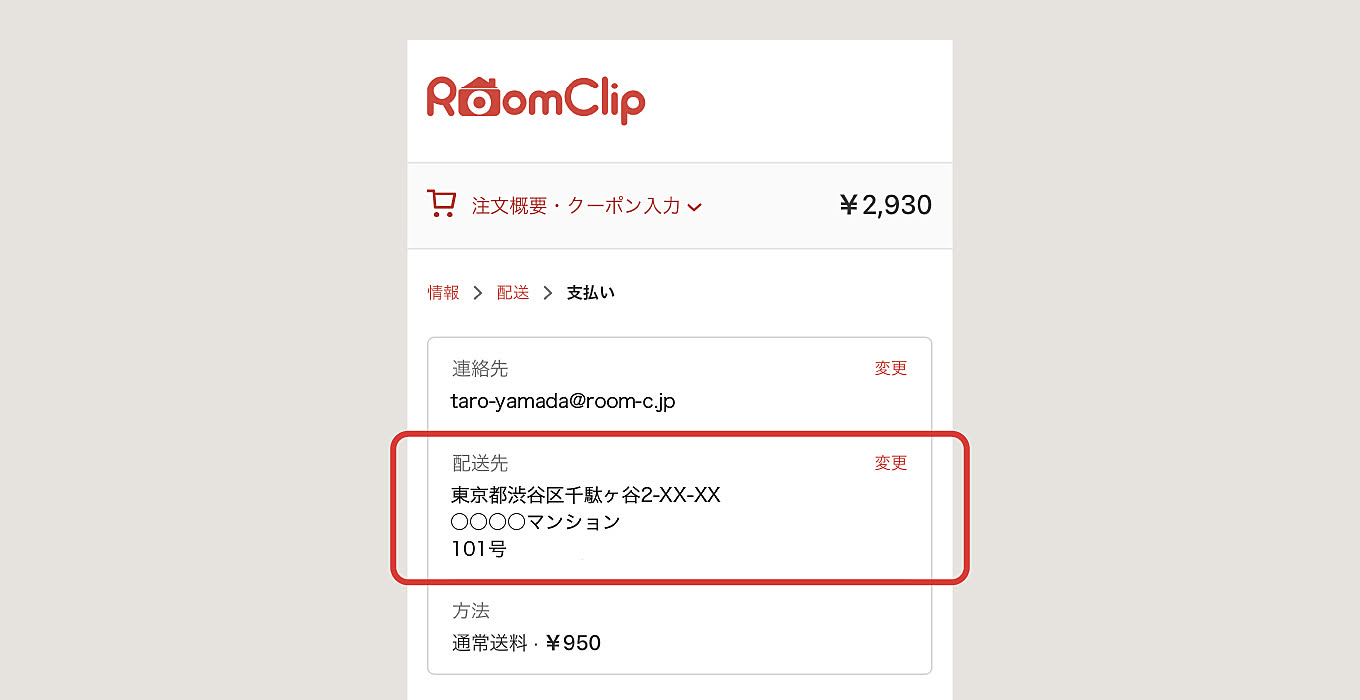
配送先情報・配送方法・決済方法を入力し、注文を確定させてください。これでお買い物完了です!
RoomClipショッピングに関するお問い合わせ
ご不明点がございましたら以下ヘルプページをご確認ください。
本記事、また上記ヘルプページで解決しない場合、以下よりお問い合わせくださいませ。











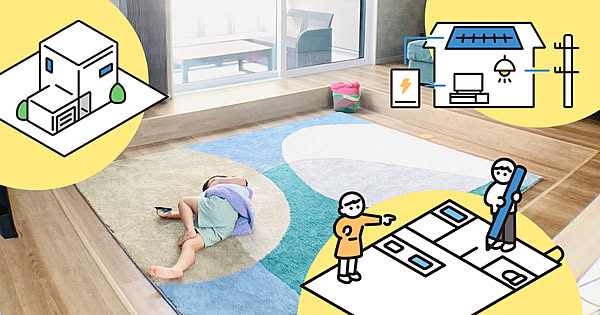











![[週末まとめ読み]新年を気持ちよく迎えるために☆キッチン家電から靴箱まで、家じゅうスッキリ整える大掃除&収納の秘訣を大公開!](https://cdn.roomclip.jp/v1/w/140/roomclip-mag-gd/weekend/weekend-12.jpg)




